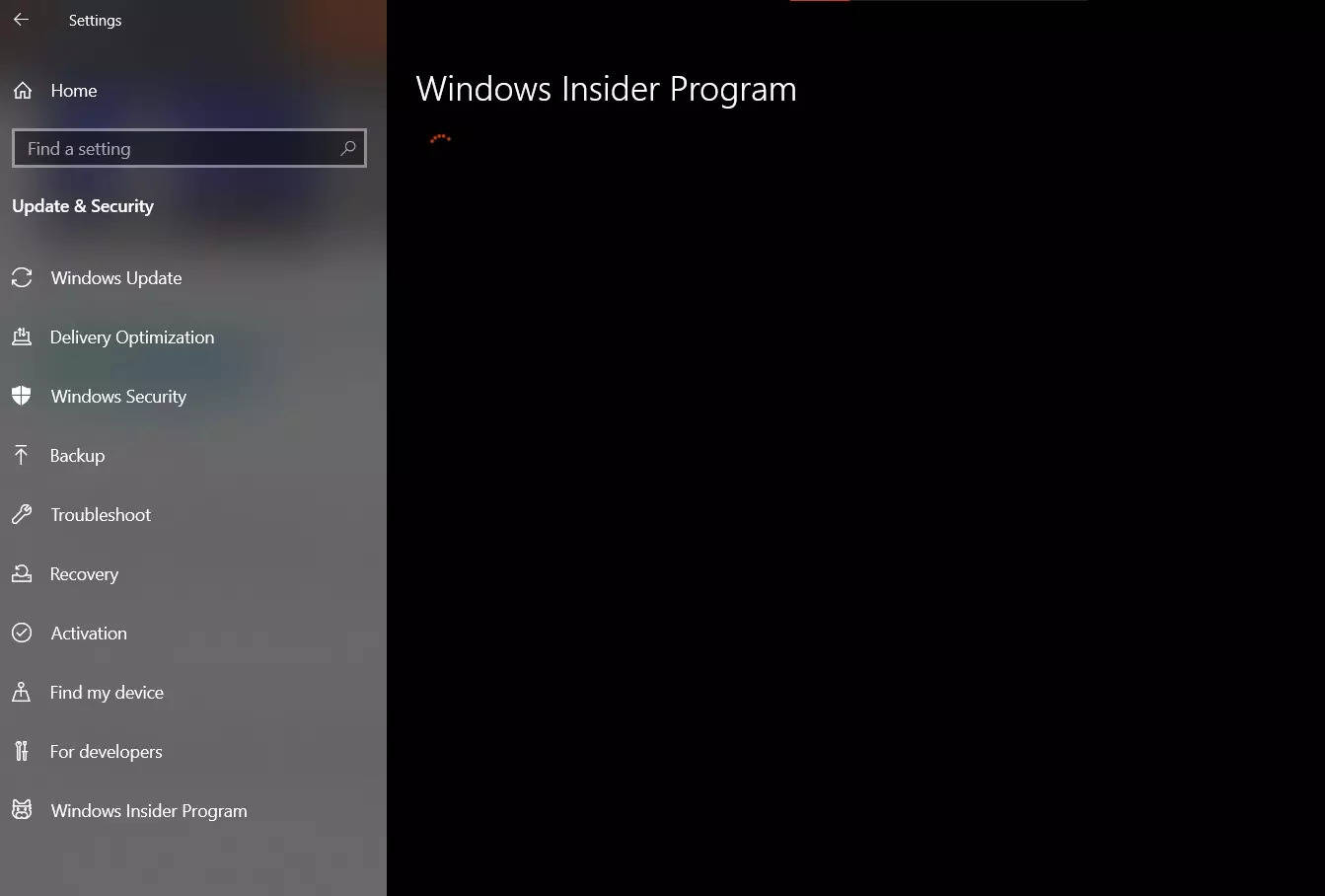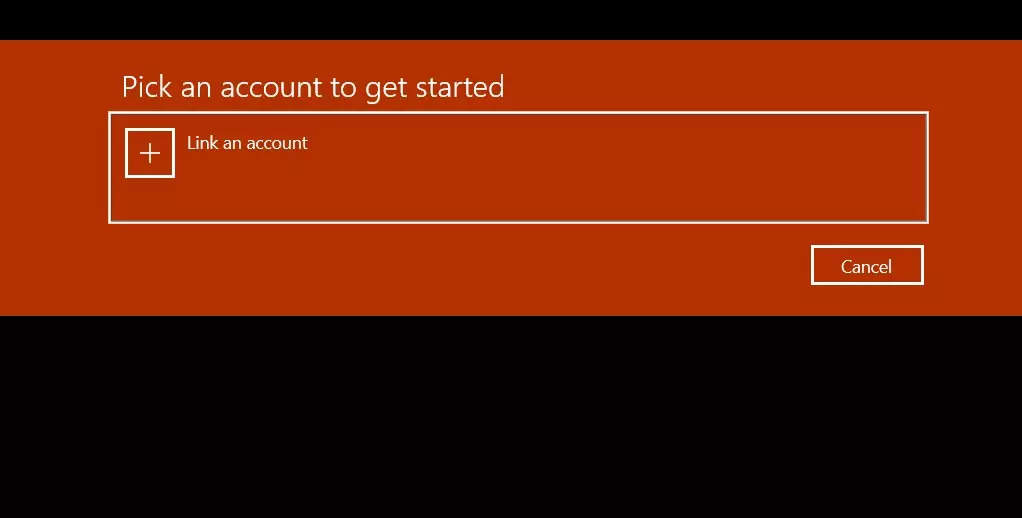Un mes después de lanzar varias versiones consecutivas de Windows 11 en los canales Dev y Beta de Insider Preview y para mejorar las características y el diseño, Microsoft finalmente ha eliminado el marco final de Windows 11 en el canal Preview.
Este marco de vista previa es la versión final de la vista previa de Windows 11 Insider antes de su lanzamiento oficial el 5 de octubre. Una copia gratuita del sistema operativo Windows 11 antes del lanzamiento oficial.
Microsoft ha publicado la ISO de la versión final de Windows 11 – 22000.194 – en el sitio web de Windows Insider. Aquellos que quieran limpiar el sistema operativo Windows 11 en su computadora también pueden ir al sitio web y descargar el archivo ISO.
Cómo llegar Vista previa de Windows 11 Construir
Para obtener Windows 11 antes del lanzamiento oficial, primero necesita un sistema compatible con Windows 11. Para verificarlo, puede leer los requisitos mínimos de Windows 11 o descargar Microsoft PC Health Check Processor. Esto ejecutará una prueba en su computadora y le permitirá saber si el sistema es compatible con Windows 11 o no.
Si su PC es compatible con Windows 11, deberá inscribirse en el programa Windows Insider.
Para hacer esto, vaya a Configuración en su PC con Windows 10 -> Actualización y seguridad -> Programa Windows Insider.
Ahora, haga clic en el botón Inicio y vincule la cuenta de Windows que está usando actualmente con Windows 10
Después de esto, se le pedirá que seleccione el canal de Windows 10 y seleccione y confirme el canal de vista previa de la versión.
Cuando el sistema se reinicie, vaya a Configuración -> Actualización y seguridad
Puede encontrar un nuevo banner con la actualización de Windows 11 aquí
Toque la opción Descargar e instalar y siga las instrucciones en pantalla para instalar Windows 11
Una vez que Windows 11 esté instalado, vaya a Configuración -> Actualización y seguridad y seleccione la opción ‘Dejar de recibir actualizaciones’.
Este paso no es obligatorio, pero garantizará que se publique una futura actualización de Windows Insider en el anillo de vista previa y en la versión final de Windows 11. Sin actualización de Windows. Deberían recibir actualizaciones periódicas.
Como ya se mencionó, si desea limpiar Windows 11, puede descargar el archivo ISO y crear un USB de arranque utilizando la herramienta de creación de medios de Microsoft o software de terceros como Rufus.
Ahora, reinicie su computadora, inserte la unidad USB y seleccione arrancar desde USB en la configuración del BIOS. Siga las instrucciones en pantalla para completar el proceso de instalación.
FacebookGorjeoLinkedin

«Aficionado a la comida. Defensor del tocino. Emprendedor autónomo. Nerd zombi incondicional. Explorador. Aficionado a las redes sociales. Pensador amigable con los hipster».